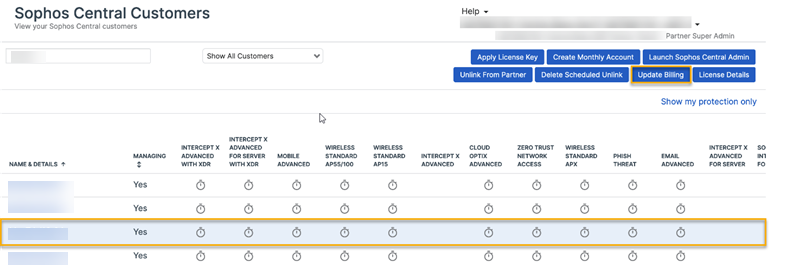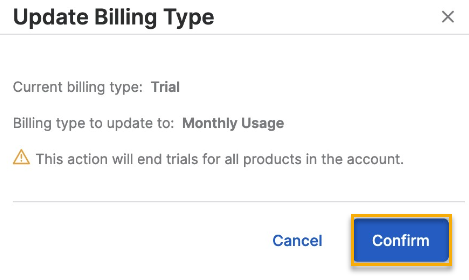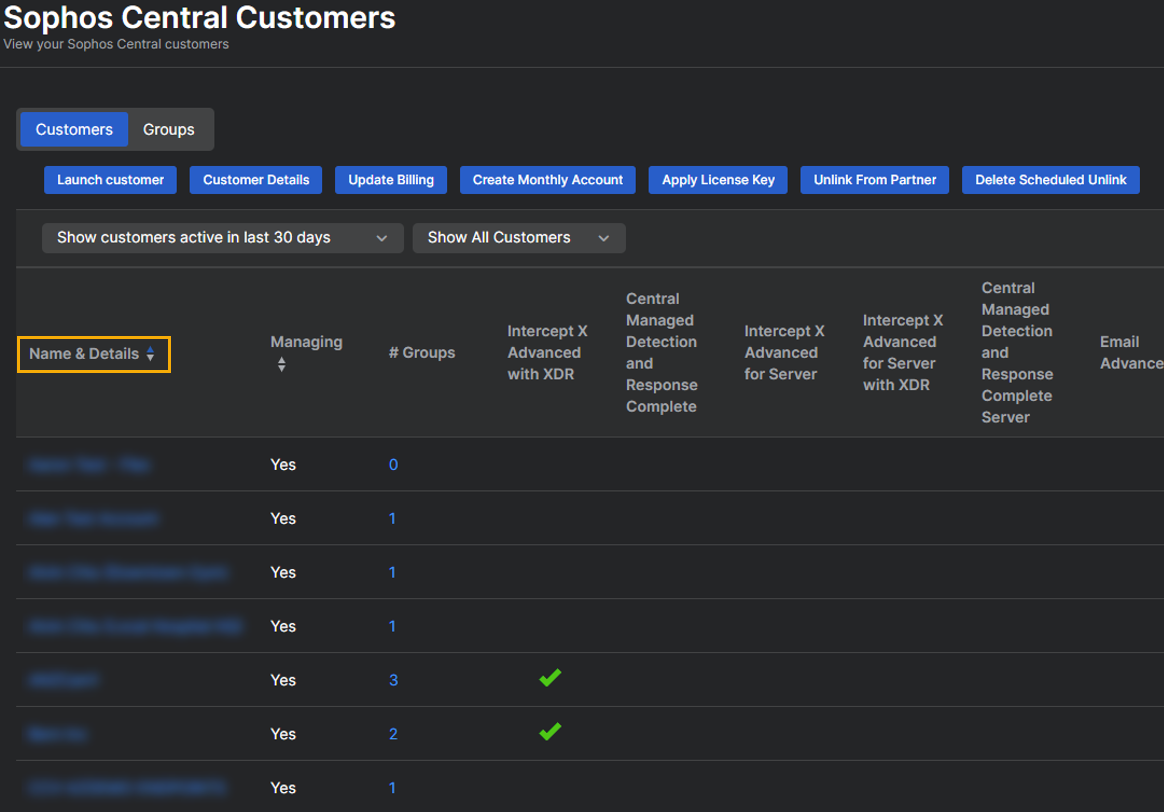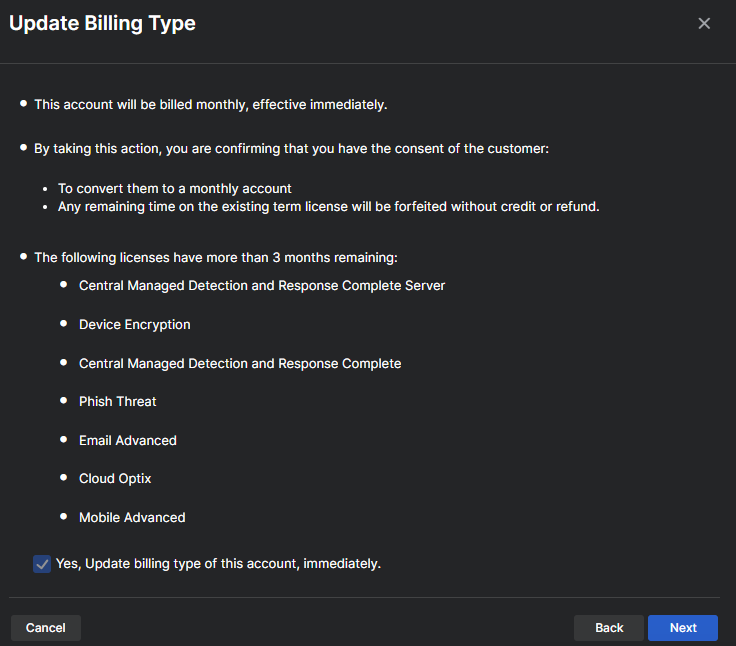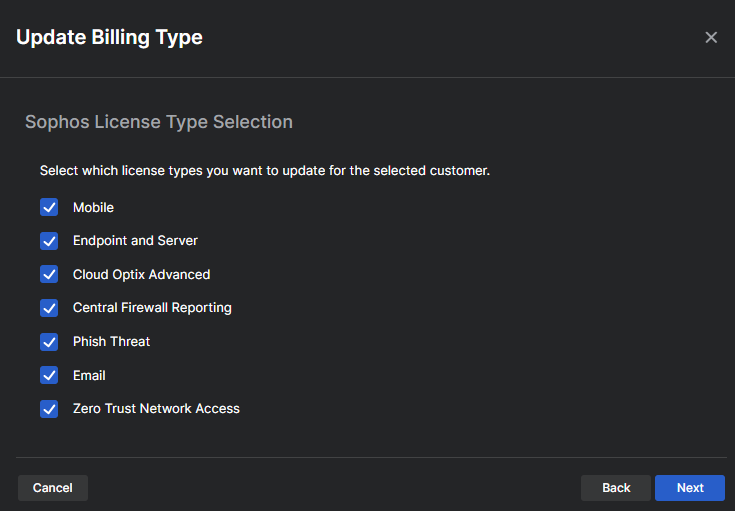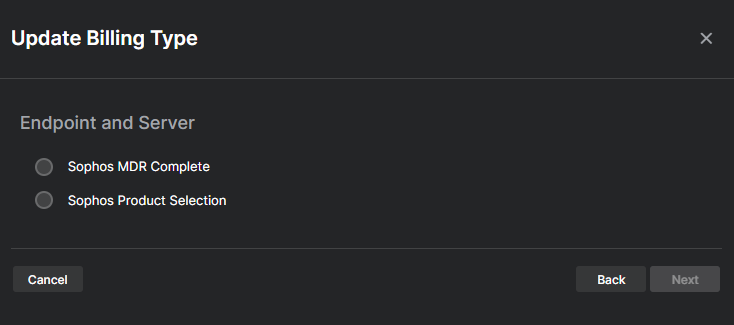Actualizar tipo de facturación
Puede convertir cuentas de evaluación de clientes o actualizar cuentas temporales de clientes a cuentas de uso mensual actualizando su tipo de facturación.
La conversión de cuentas de evaluación finaliza todas las evaluaciones de productos para esa cuenta.
Restricción
Debe ser Partner Flex proveedor de servicios administrados (MSP) para crear una cuenta de uso mensual.
Actualizar el tipo de facturación para las cuentas de evaluación
Para actualizar el tipo de facturación para las cuentas de evaluación, haga lo siguiente:
- Haga clic en Clientes.
- En la columna Nombre y detalles, seleccione el cliente con una cuenta de evaluación que quiera convertir.
-
Haga clic en Actualizar facturación.
-
Confirme que desea actualizar el tipo de facturación para la cuenta.
La cuenta de evaluación seleccionada se convierte en una cuenta de uso mensual.
También puede convertir licencias de evaluación en licencias de Sophos Central completas. Consulte Licencias de evaluación.
Actualizar el tipo de facturación para las cuentas temporales
Para actualizar el tipo de facturación para las cuentas temporales, haga lo siguiente:
- Haga clic en Clientes.
-
En la columna Nombre y detalles, seleccione el cliente con una cuenta temporal que quiera convertir.
-
Haga clic en Actualizar facturación.
Aparece la página Actualizar tipo de facturación.
-
Seleccione la casilla de confirmación para actualizar el tipo de facturación de la cuenta inmediatamente.
- Haga clic en Siguiente.
-
Seleccione los tipos de licencia que quiere actualizar.
-
Haga clic en Siguiente.
-
Seleccione los productos Endpoint y Server que desea actualizar.
-
Haga clic en Siguiente. Asegúrese de que las selecciones de productos son correctas.
- Haga clic en Guardar.
La cuenta temporal seleccionada se convierte en una cuenta de uso mensual.